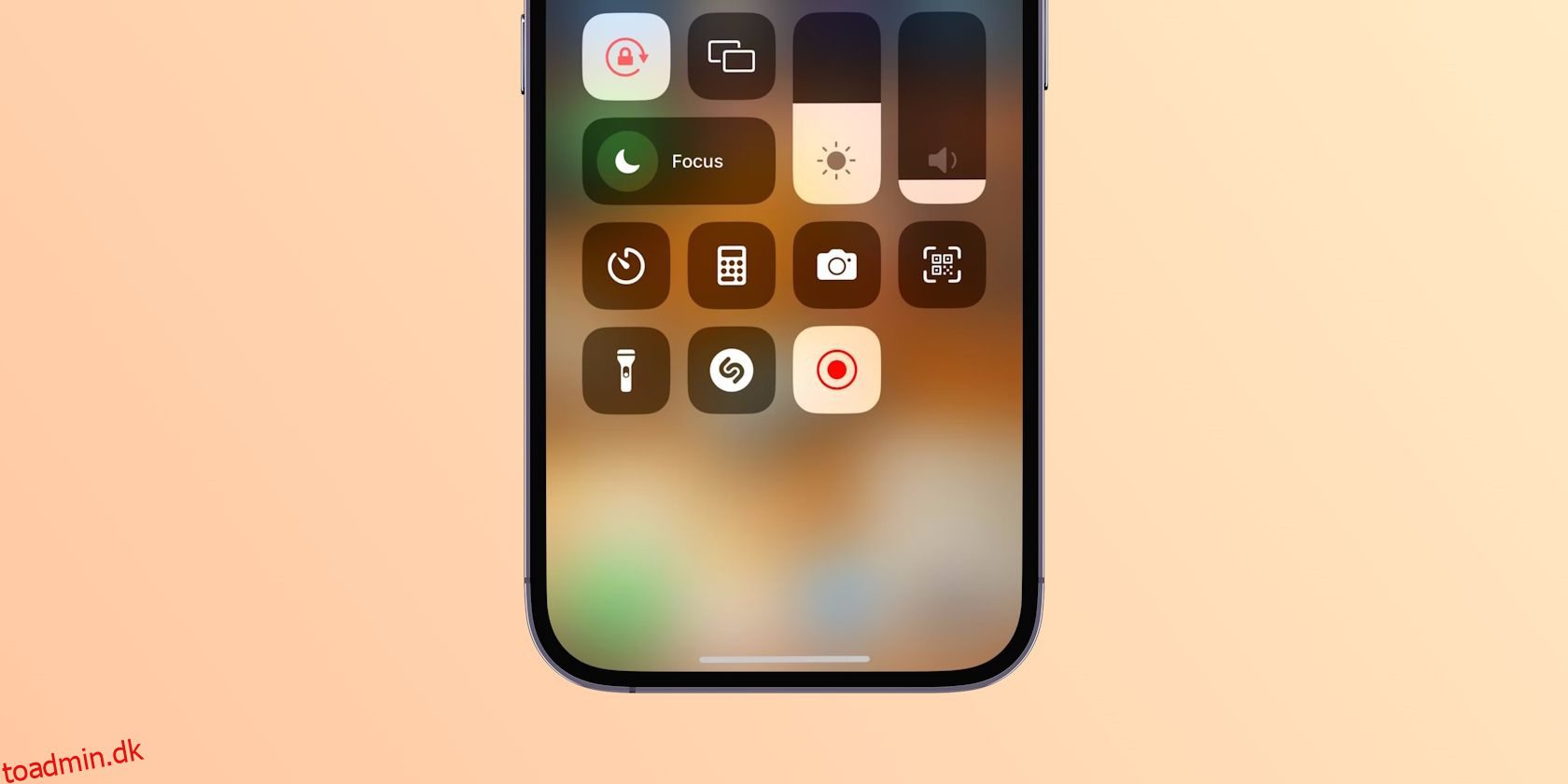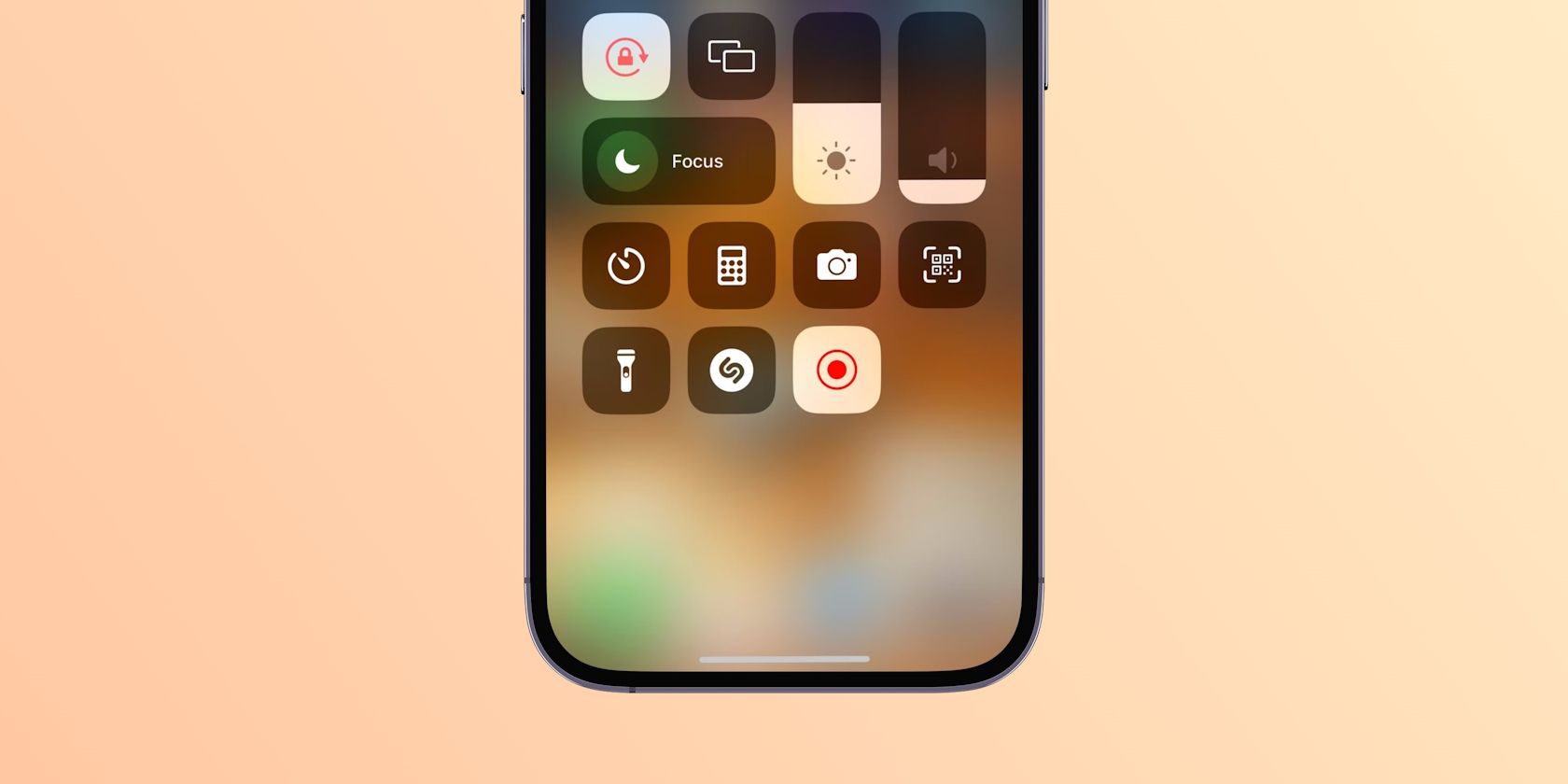
Indholdsfortegnelse
Nøgle takeaways
- Aktiver det indbyggede skærmoptagelsesværktøj i din iPhones kontrolcenter for nemt at starte og stoppe optagelser.
- Desværre kan du ikke optage lyd, mens du optager et FaceTime-opkald på skærmen.
- Tjek tredjepartsapps som Record It! og V Recorder for flere skærmoptagelsesfunktioner.
Har du brug for at optage din iPhone-skærm til en kort tutorial eller kommentarvideo? Din iPhones indbyggede skærmoptagelsesværktøj gør dette nemt. Vi viser dig, hvordan du bruger det, diskuterer dets begrænsninger, mens skærmen optager FaceTime-opkald, og viser nogle alternativer.
Før du starter skærmoptagelse på din iPhone
For at bruge skærmoptagelsesværktøjet på iOS skal du først aktivere det i kontrolcenteret. Gå til Indstillinger > Kontrolcenter, og rul ned til afsnittet Flere kontroller. Tryk derefter på plus-ikonet (+) ud for Skærmoptagelse.
Nu, når du åbner din iPhones kontrolcenter, finder du ikonet for skærmoptagelse (cirkel med en prik i midten) sammen med resten af skifterne og skyderne.
Sådan skærmoptages på din iPhone
Nu hvor du har aktiveret funktionen, lad os se på, hvordan du starter og stopper en skærmoptagelse på din iPhone.
Start din skærmoptagelse
For at begynde at optage din iPhones skærm skal du åbne kontrolcenteret og trykke på ikonet Skærmoptagelse.
Du vil se en nedtælling på tre sekunder, før din telefon begynder at optage. Brug denne tid til at slå Forstyr ikke til på din iPhone for at forhindre meddelelser i at forstyrre din skærmoptagelse.
Under optagelsen bliver uret i din iPhones statuslinje rødt.
Stop din skærmoptagelse
For at stoppe optagelsen af din iPhones skærm skal du trykke på det røde ur i statuslinjen og vælge Stop. Alternativt kan du få adgang til kontrolcenteret og trykke på skærmoptagelsesknappen igen.
Der vises en meddelelse for at informere dig om, at skærmoptagelsen er blevet gemt i din Fotos-app.
Bemærk, at ovenstående trin kun optager din iPhones systemlyd sammen med skærmen. Hvis du vil optage ekstern lyd, mens du optager din skærm til voiceovers, skal du trykke længe på knappen Skærmoptagelse, trykke på mikrofonikonet for at tænde den og derefter trykke på Start optagelse.
Kan du optage FaceTime-opkald på skærmen?
I øjeblikket er det umuligt at skærmoptage et FaceTime-opkald på en iPhone med lyden tændt.
Det bedste, som iPhones indbyggede skærmoptager (eller enhver tredjeparts app til skærmoptagelse) kan gøre, er at optage din skærm uden lyd, hvilket alligevel besejrer formålet med at optage et opkald.
Det er heller ikke kun FaceTime. For eksempel kan du kun optage et Google Meet-opkald med lyd på dens webklient. Du kan ikke gøre det samme på din iPhone.
Hvis du virkelig har brug for at optage videoopkald på din iPhone, kan du overveje en alternativ app kaldet Riverside. Ifølge Riversidekan folk nemt bruge appen til at udføre og optage videoopkald med lyd uden at løse problemet.
Brug tredjepartsapps til at skærmoptage på din iPhone
Mens det indbyggede skærmoptagelsesværktøj på iOS fungerer godt nok, kan du prøve en tredjepartsapp, der tilbyder yderligere funktioner. Her er nogle af vores anbefalinger.
Optag det! Skærmoptager
Optag det! er en skærmoptagelsesapp, der hjælper dig med at optage reaktions- og kommentarvideoer. Du kan afspille en eksisterende video på din iPhone eller uploade en YouTube-video-URL til appen. Det vil derefter skærmoptage indholdet på din skærm, mens du bruger din iPhones frontkamera til at optage din reaktion på det.
Appen tilbyder også en simpel videoeditor, hvis du vil trimme din optagelse, ændre lærredets størrelse, tilføje baggrundsfarve og mere.
Hent:Optag det!(Gratis, premium version tilgængelig)
V optager
En anden iPhone-skærmoptager-app at tjekke ud er V Recorder. Udover at lade dig optage reaktionsvideoer, er en af appens gratis funktioner en teleprompter, hvis du foretrækker at forberede et script på forhånd til dine videoer.
Andre funktioner omfatter en stemmeskifter og en automatisk undertekstgenerator. Selvom du skal betale for et abonnement for at bruge disse funktioner gentagne gange, kan du prøve dem gratis én gang i appen.
Hent:V optager (Gratis, abonnement tilgængeligt)
iPhones indbyggede skærmoptagelsesværktøj er den bedste måde at optage din iPhones skærm på, men for optagelser af højere kvalitet kan du overveje at skærmoptage din iPhone ved hjælp af en Mac.
Hvis du vil skærmoptage din iPhone og optage optagelser fra frontkameraet samtidigt, skal du bruge tredjepartsapps som f.eks. Optag det! og V-optager.
I de fleste tilfælde lader den indbyggede skærmoptager dig optage både intern og ekstern mikrofonlyd. Undtagelsen er, når du bruger videoopkaldsapps som FaceTime, hvor du kun kan optage skærmen uden lyd.